Одна з найкорисніших іконок у Windows 10 Почніть меню - це Налаштування
меню - це Налаштування значок. У деяких випадках (наприклад, після оновлення Windows або недійсної конфігурації) Налаштування Піктограма не відображається, коли ви натискаєте кнопку «Пуск» (іконка «Налаштування» відсутня).
значок. У деяких випадках (наприклад, після оновлення Windows або недійсної конфігурації) Налаштування Піктограма не відображається, коли ви натискаєте кнопку «Пуск» (іконка «Налаштування» відсутня).
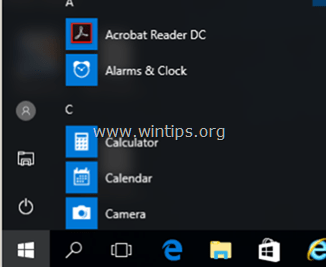
У цьому підручнику я покажу вам, як знову ввімкнути піктограму "Параметри" в меню "Пуск" і вирішити проблему з відсутнім значком "Параметри" в Windows 10.
Як виправити проблему з відсутньою піктограмою налаштувань у Windows 10.
Спосіб 1. Увімкнути значок налаштувань у меню «Пуск».
1. У вікні пошуку Cortana введіть: налаштування
2. Натисніть на Налаштування на результати
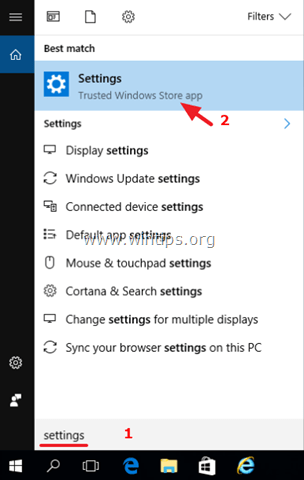
3. Виберіть Персоналізація.
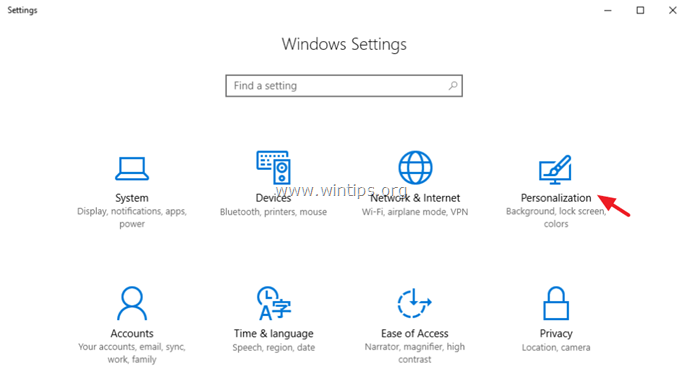
4. У налаштуваннях персоналізації виберіть Почніть на лівій панелі, а потім натисніть на Виберіть, які папки відображатимуться на «Пуск». праворуч.
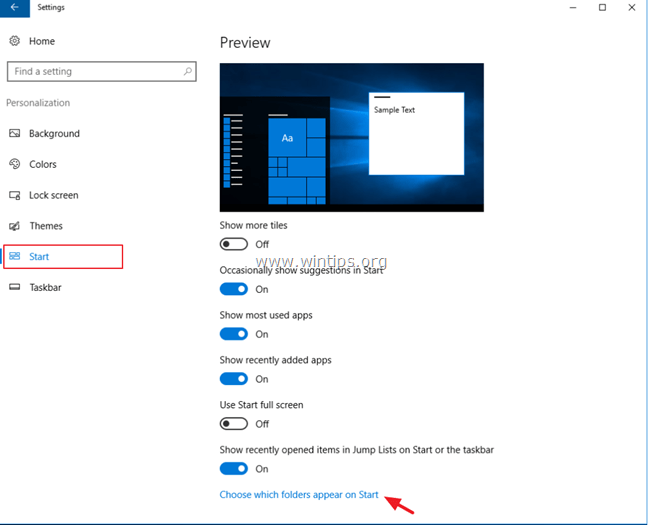
5. Перетягніть Налаштування перейти до ON і ви закінчили! *
* Примітка: Якщо перемикач неактивний (відображається), перейдіть до способу-2.
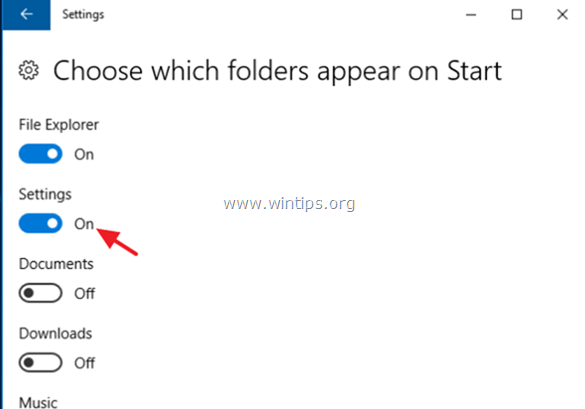
Спосіб 2. Закріпіть налаштування на панелі завдань або в меню «Пуск».
1. У вікні пошуку Cortana введіть: налаштування
2. Потім клацніть правою кнопкою миші Налаштування на результати та виберіть Закріпити на панелі завдань або Закріпити на початку (меню).
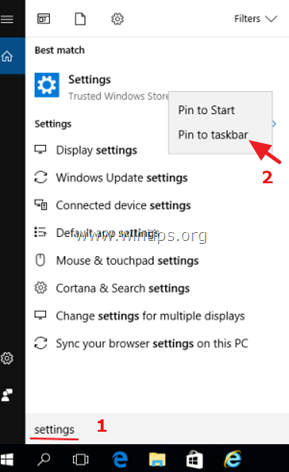
Це воно! Дайте мені знати, чи допоміг вам цей посібник, залишивши свій коментар про свій досвід. Будь ласка, поставте лайк і поділіться цим посібником, щоб допомогти іншим.
Це не спрацювало. Перемикання параметра для появи в меню «Пуск» не дало ефекту. Мені довелося вимкнути його та знову ввімкнути, оскільки він уже був налаштований на показ налаштувань, але він все ще не з’являється.